A szín döntő fontosságú eleme a streamednek vagy a felvételnek. Az Videó Színbeállításainak módosításával a Streamlabs OBS-ben nemcsak növelheted a vizuális vonzerőt, hanem professzionálisabb megjelenést is elérhetsz. Ebben a tutorialban végigveszem veled azokat az előre beállított színekbeállításokat, amelyek segítenek optimalizálni a stream színvilágát.
Legfontosabb megállapítások
- Alapértelmezés szerint az Színformátum NV12-re van állítva, ami optimális.
- A YUV Színtérnek 709-nek kell lennie a legjobb színábrázolás érdekében.
- Válassz az "Full" és "Partial" között a YUV Színhatárban a szélesebb színskála érdekében.
- A „GPU erőteljes használata megjelenítőként” lehetőség bekapcsolása biztosítja, hogy grafikus kártyádat megjelenítőként használja.
Lépésről lépésre útmutató
A Streamlabs OBS bővített színbeállításainak konfigurálásához kövesd ezeket a lépéseket:
Először lépj a Streamlabs OBS beállításokhoz. A fogaskerék ikonra a képernyő bal alsó sarkában kattints a beállítások megnyitásához.
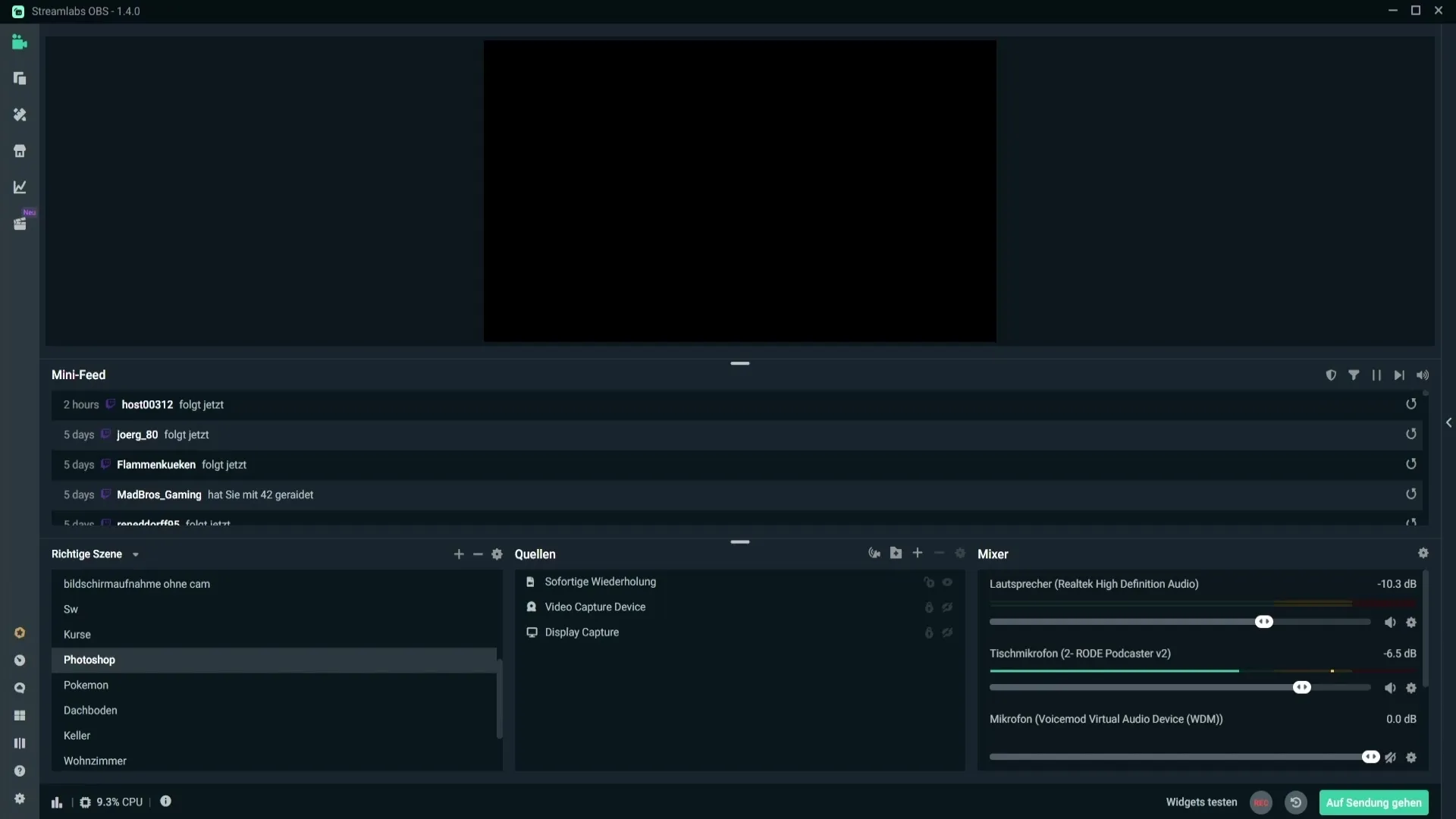
A beállítások főmenüjében navigálj az „Haladó” opcióhoz. Ha rákattintasz, továbbszállhatsz az előre beállított videó opciókhoz.
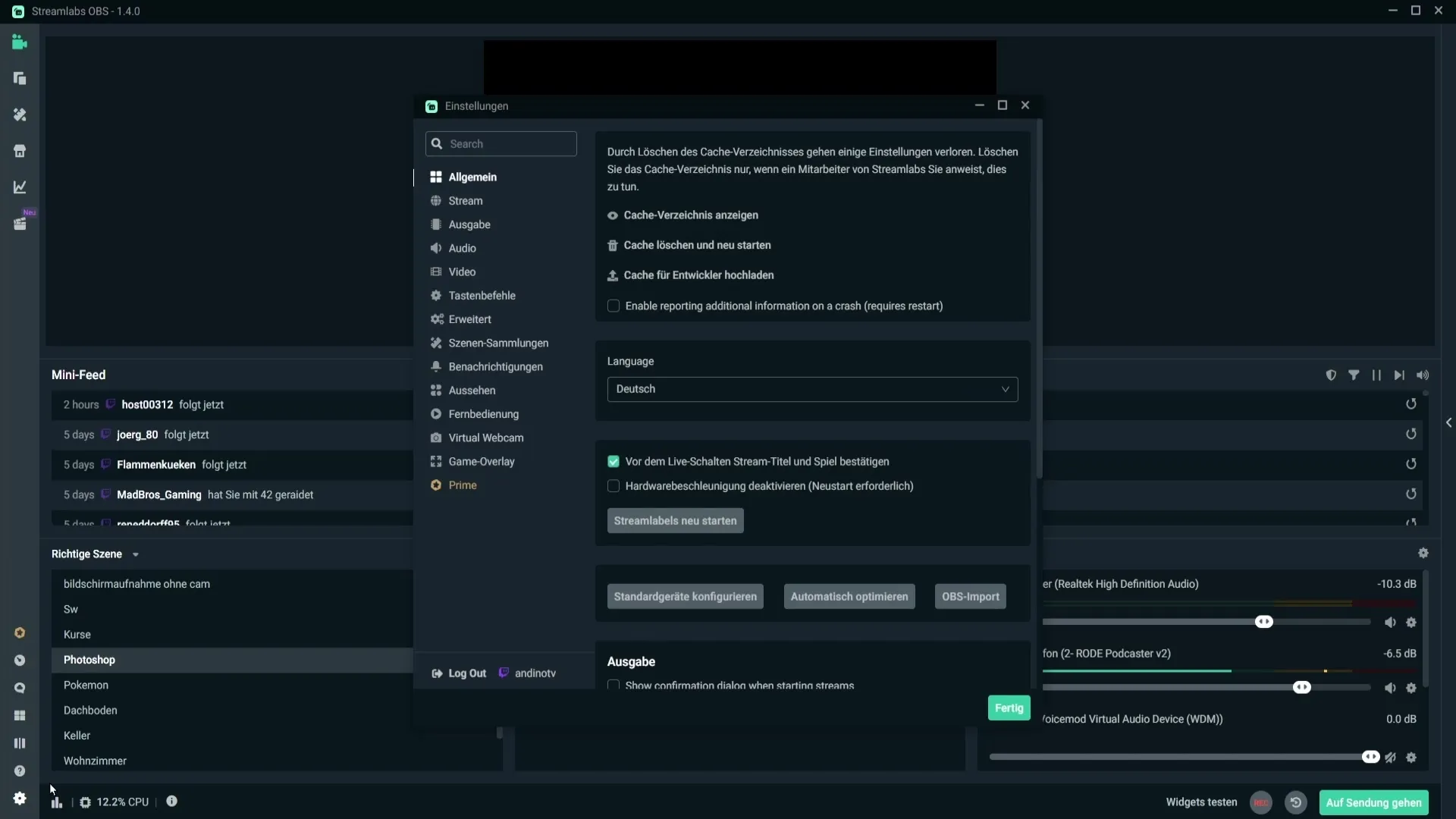
A "Videó" részen láthatod az Színformátum beállítását. Alapértelmezés szerint itt "NV12" van kiválasztva. Ez az optimális beállítás, tehát kérlek ne módosíts ezen.
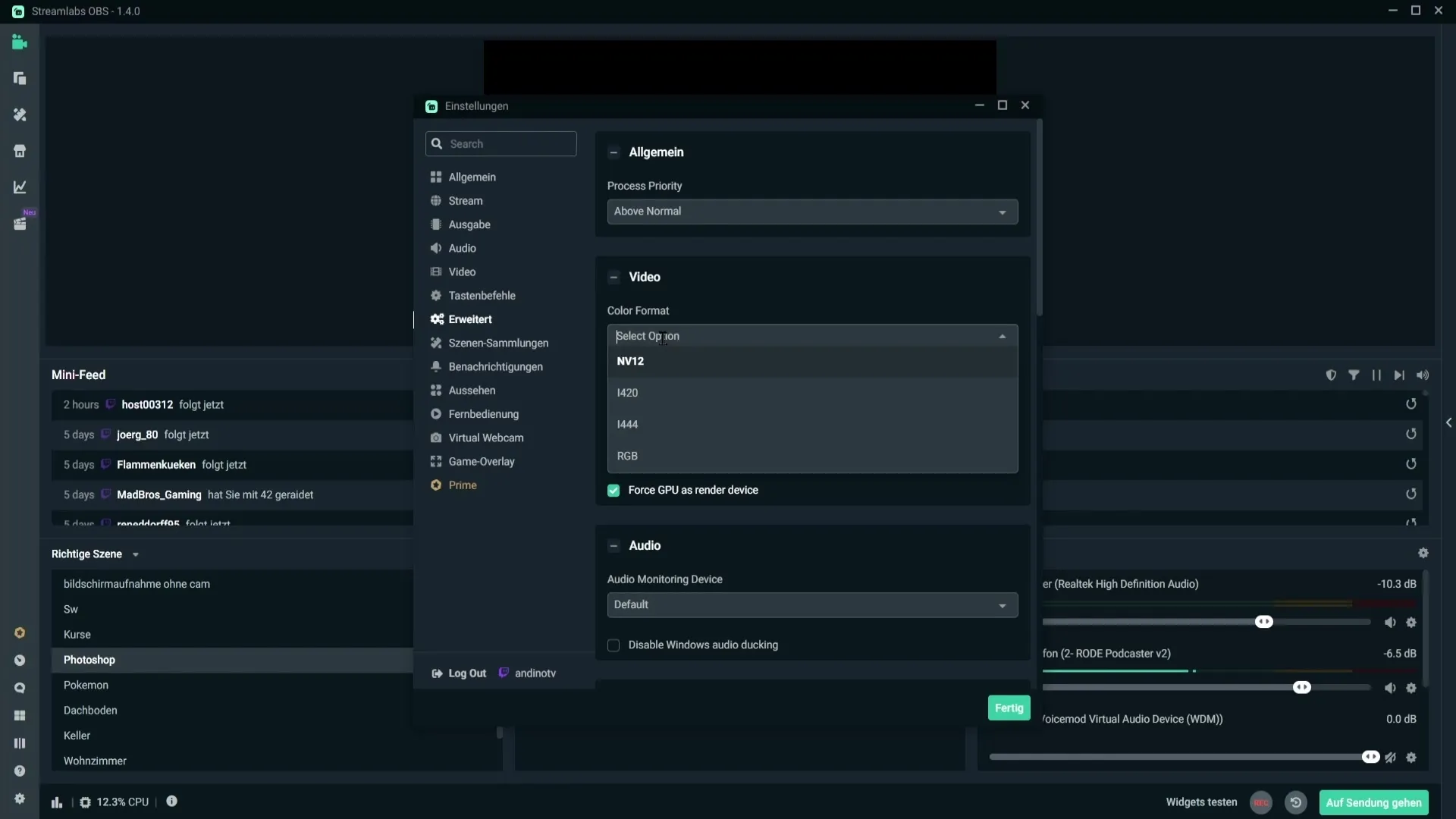
A következő fontos pont a YUV Színtér. Itt választhatsz különböző opciók között. Ajánlott a "709"-et választani. Ez az opció biztosítja a legjobb színlehetőségeket, de elméletileg használhatod a "601"-et is.
Ha a "709"-et választod, győződj meg arról, hogy a YUV Színhatárban a "Full" van kiválasztva. Ez szélesebb színskálát ad neked és gondoskodik arról, hogy több színárnyalat álljon rendelkezésedre. Ha azonban a „601”-et választottad, akkor a "Partial"-t kell aktiválni.
Végül megtalálod a "GPU erőltetése megjelenítőként" opciót. Ez a beállítás lehetővé teszi, hogy a Streamlabs a grafikus kártyádat megjelenítőként használja. Javaslom, hogy jelöld be ezt a lehetőséget a stream teljesítményének optimalizálása érdekében.
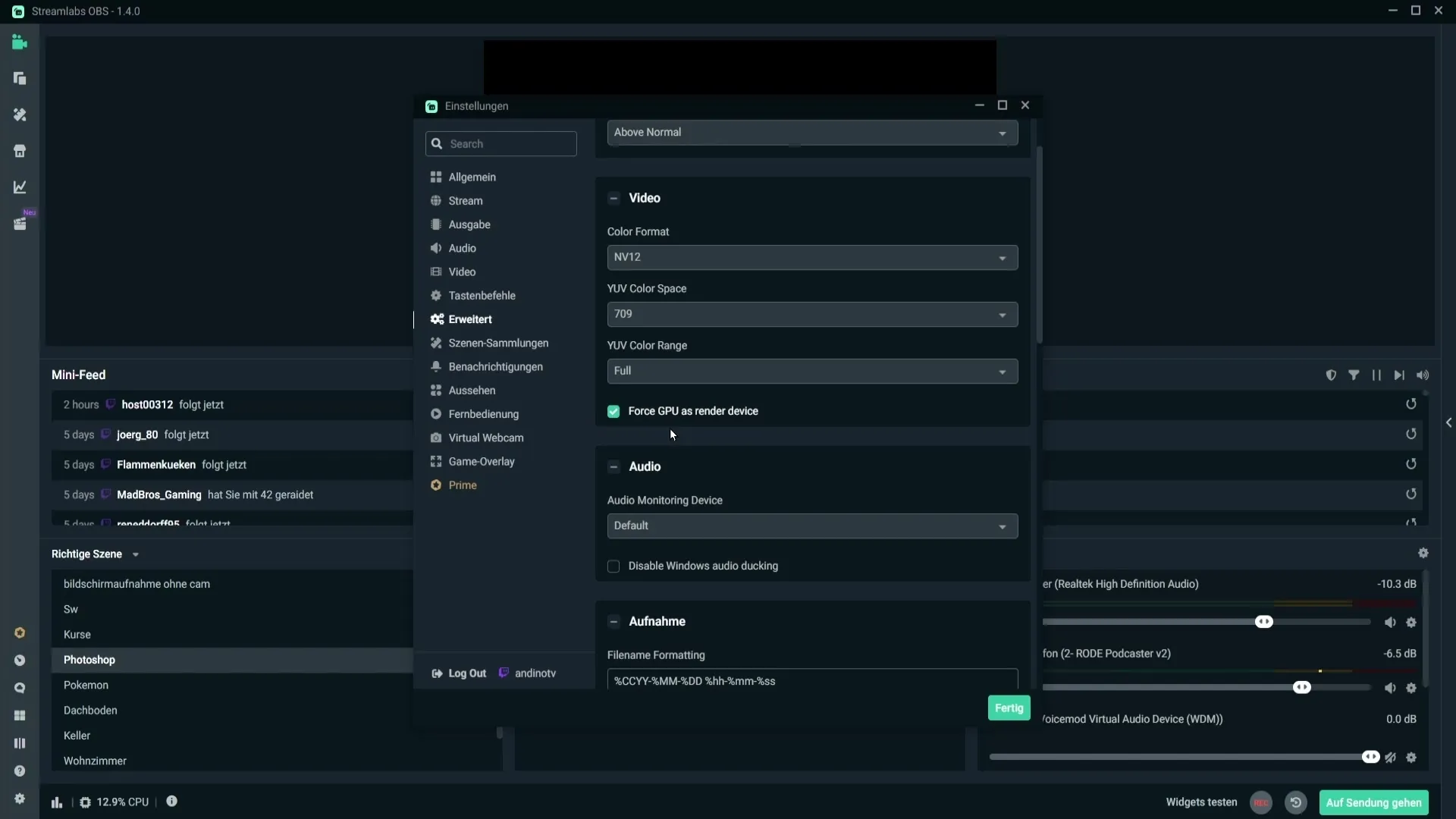
Összefoglaló
A Streamlabs OBS videó-színbeállításainak módosítása jelentős különbséget tehet a streamed minőségében. A Színformátum NV12-re és a YUV Színtér 709-re történő beállításával „Full”-ként elérhetsz egy javított színábrázolást. A „GPU erőltetése megjelenítőként” opció bekapcsolása továbbá jobb teljesítményt biztosít.
Gyakran Ismételt Kérdések
Mi az ajánlott Színformátum a Streamlabs OBS-ben?Az ajánlott Színformátum az NV12.
Milyen YUV Színteret válasszak?Az ajánlott választás a 709-es YUV Szín tér.
Mi a különbség a Full és a Partial között a YUV Színenergiákhoz?A "Full" bővített színteret biztosít, míg a "Partial" korlátozott területet biztosít.
Érdemes a GPU-t használni Rendererként?Igen, javasolt ezt az opciót bekapcsolni a teljesítmény optimalizálása érdekében.


